Hoe u een matplotlib-plot met een transparante achtergrond exporteert
U kunt de volgende basissyntaxis gebruiken om een Matplotlib-plot met een transparante achtergrond te exporteren:
savefig(' my_plot.png ', transparent= True )
Merk op dat het standaardargument voor savefig() transparant=False is.
Door transparant=True op te geven, kunnen we een Matplotlib-figuur met een transparante achtergrond opslaan.
Het volgende voorbeeld laat zien hoe u deze syntaxis in de praktijk kunt gebruiken.
Voorbeeld: Exporteer een Matplotlib-plot met een transparante achtergrond
De volgende code laat zien hoe u een lijnplot in Matplotlib maakt en de plot opslaat met een transparante achtergrond:
import matplotlib. pyplot as plt
#define x and y
x = [1, 4, 10, 15]
y = [5, 7, 21, 22]
#create line plot
plt. plot (x, y)
#add title and axis labels
plt. title (' Title of Plot ')
plt. xlabel (' XLabel ')
plt. ylabel (' Y Label ')
#save plot with transparent background
plt. savefig (' my_plot.png ', transparent= True )
Als ik naar de locatie op mijn computer navigeer waar de afbeelding is opgeslagen, kan ik deze bekijken:
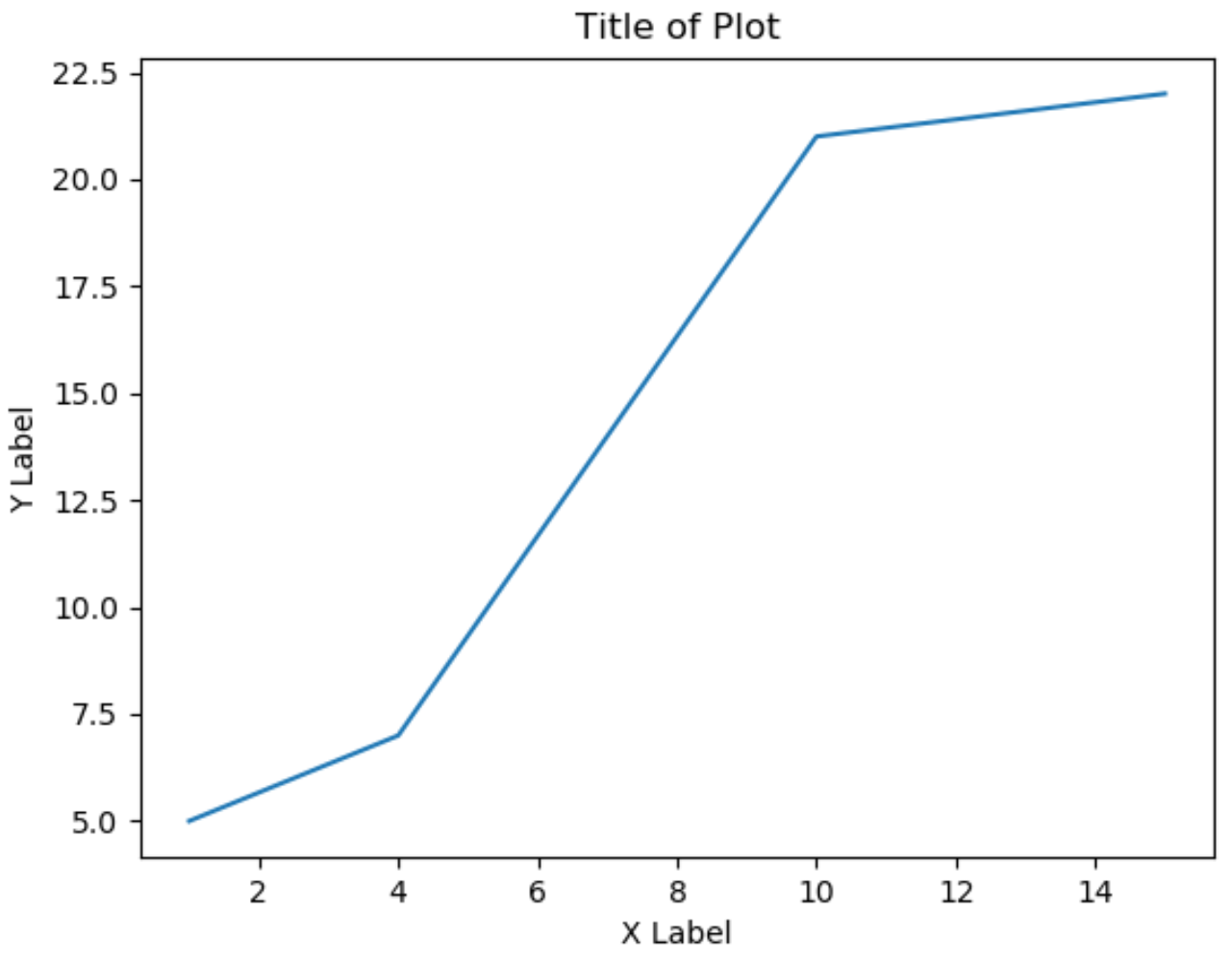
Dit illustreert de transparante achtergrond echter niet goed.
Om dit te doen, kan ik de afbeelding op een gekleurde achtergrond in Excel plaatsen:
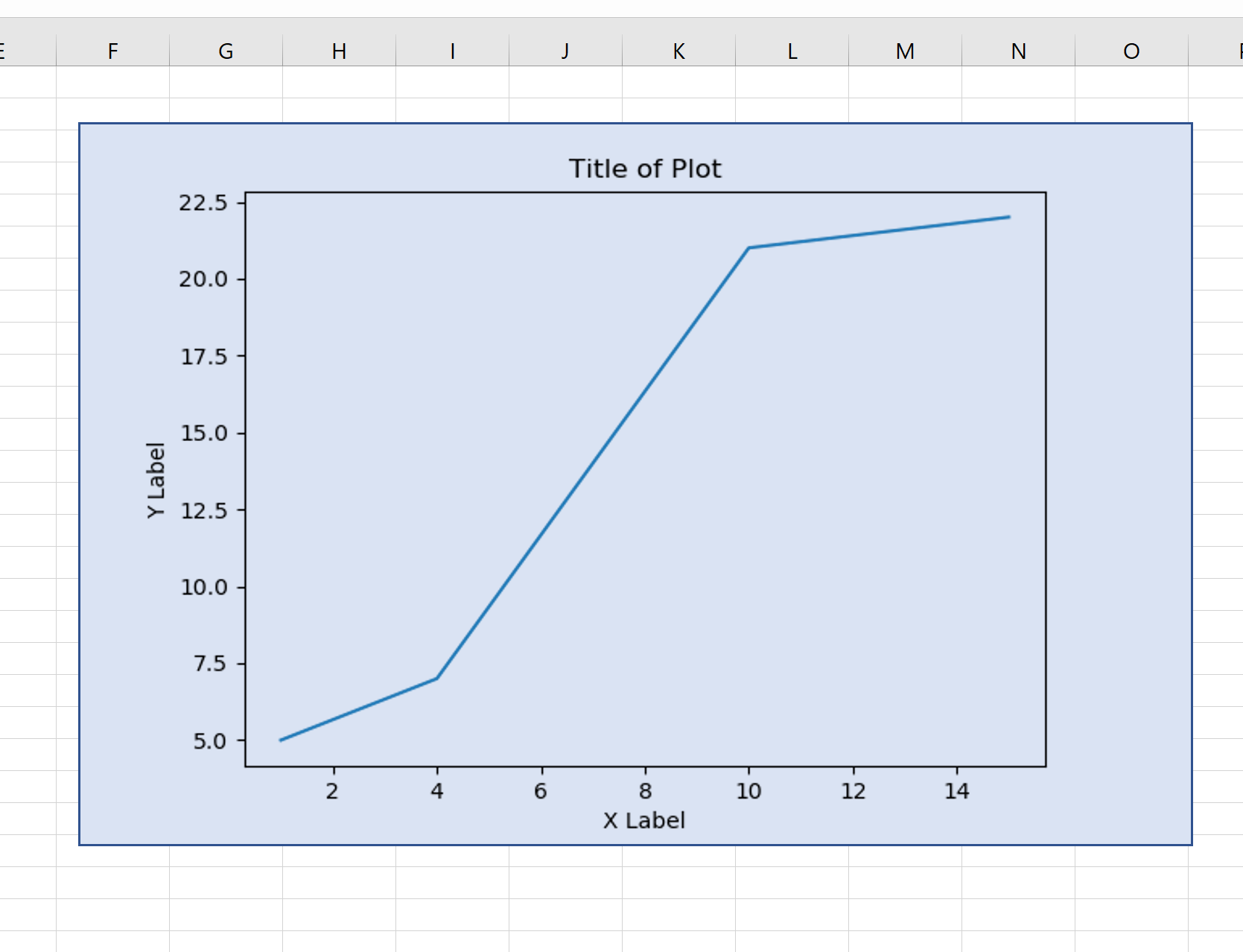
Merk op dat de achtergrond volledig transparant is.
Je kunt dit vergelijken met exact dezelfde opgeslagen afbeelding zonder het transparante argument te gebruiken:
#save plot without specifying transparent background
plt. savefig (' my_plot2.png ')
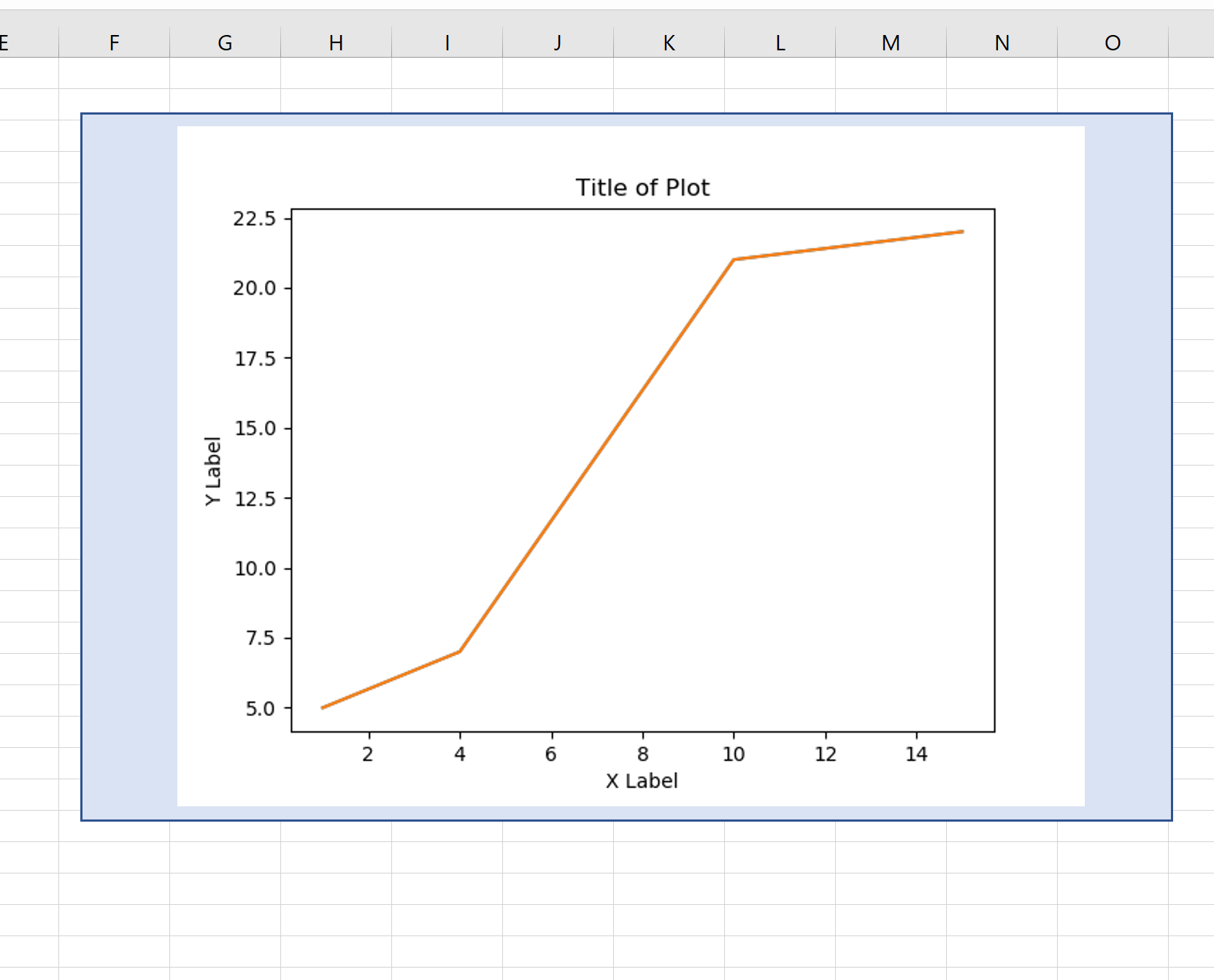
De achtergrond is wit, wat de standaard achtergrondkleur is in Matplotlib.
Opmerking : u kunt hier de volledige online documentatie voor de savefig()- functie vinden.
Aanvullende bronnen
In de volgende tutorials wordt uitgelegd hoe u andere veelvoorkomende bewerkingen in Matplotlib kunt uitvoeren:
Hoe Matplotlib-figuur in een bestand op te slaan
Hoe de plotgrootte in Matplotlib te vergroten
Hoe u meerdere Matplotlib-plots op één figuur kunt maken